こんにちは、いちもくです。
マウスを操作する際、カチカチ鳴るクリック音が気になる人は多いのではないでしょうか?
そんな人におすすめなのが、静音マウス。
クリックしてもほとんど音がしないので、静かな環境でも周りに気を遣うことなく、作業に集中できます。
パソコンと有線で接続できるマウスを使えば、電池切れを気にせず使い続けられるので便利。
そんな静音有線マウスの中でも特におすすめなのが、エレコムのEX-G M-XGL10UBSBKです。
クリック音が静かなだけでなく、握りやすい形状なので、長時間作業しても疲れにくいのが魅力です。
今回は、エレコム EX-G M-XGL10UBSBKを実際に使ってみた感想を、本音でレビューしていきます。
エレコム EX-G M-XGL10UBSBK 商品概要
| 接続方式 | USB有線接続 |
| ボタン数 | 5個 ホイールボタン含む |
| 対応機種 | USBインターフェイスを装備したWindowsパソコン、Macintosh |
| 読み取り方式 | 光学センサー方式 |
| ケーブル長 | 約1.5m |
使ってみて感じた、エレコム EX-G M-XGL10UBSBKの魅力
とにかく握りやすい
エレコム EX-G M-XGL10UBSBKの最大の特徴は、握りやすさを追求したデザイン。
マウス操作で使用頻度が高い親指と薬指に着目し、基節骨、母指球筋、中節骨、中手骨の4か所に馴染む形状にデザインされています。
マウスの大きさは、S、M、Lの3種類をラインナップ。
マウスの側面は、薬指と小指を置ける形状になっています。

小指がデスクに擦れないと、手のひらに無駄な力が入りにくくなるんです。
そのため、長時間マウス操作しても疲れにくくなっています。
クリック音が静か

左右のボタンには、クリック音の音圧レベルを抑える静音スイッチが搭載されています。
だから静かな環境でマウスをクリックしても、音がまったく気になりません。
静音スイッチが搭載されているのは、
- 左ボタン
- 右ボタン
- ホイールボタン
- 進むボタン
- 戻るボタン
の5か所のボタン。
静かなカフェで作業するときも、周囲を気にする必要なく作業に集中できます。
便利な「戻る」「進む」ボタン

側面に搭載されているのが、「戻る」「進む」ボタン。
親指で操作すれば、インターネットのブラウジング中に前のページに戻ったり、次のページに進むことができます。
画面上のカーソルを大きく動かさずに済むので、快適にインターネットを楽しめます。
「BlueLED」方式のセンサーは感度抜群
EX-G M-XGL10UBSBKには、高感度の「BlueLED」方式センサーが搭載されています。
従来の光学式やレーザー式のマウスでは難しかった、透明なガラステーブルや透明シートの上でも操作可能。
マウスパットを使わなくても、快適にマウス操作できます。
ちなみに、BlueLED方式のセンサーは、マウスの設置面上のわずかなホコリや凹凸を読み取って反応します。
だから設置面が完全にクリーンでフラットな場合は、うまくトラッキングできない場合があるかもしれません。
使ってみて感じた、エレコム EX-G M-XGL10UBSBKの気になる点
見た目よりサイズがコンパクト
EX-G M-XGL10UBSBKには、3種類のサイズが用意されています。
僕はLサイズを使っていますが、握ってみて最初に感じたのが、見た目より小さいなという印象。
指に触れる部分が絞り込まれた形状になっているので、手に持つとそれほど大きいとは感じないんです。
普段使っているマウスのサイズよりも、ワンサイズ上のサイズを選んでみてもいいかもしれません。
さいごに
マウスを操作する際、カチカチ鳴るクリック音が気になるという人は多いのではないでしょうか?
そんな人におすすめなのが、静音マウス。
クリックしてもほとんど音がしないので、静かな環境でも周りに気を遣うことなく、作業に集中できます。
パソコンと有線で接続できるマウスを使えば、電池切れを気にせず使い続けられるので便利。
そんな静音有線マウスの中でも特におすすめなのが、エレコムのEX-G M-XGL10UBSBKです。
クリック音が静かなだけでなく、握りやすい形状なので、長時間作業しても疲れにくいのが魅力のマウスですよ。
それじゃ、またね。









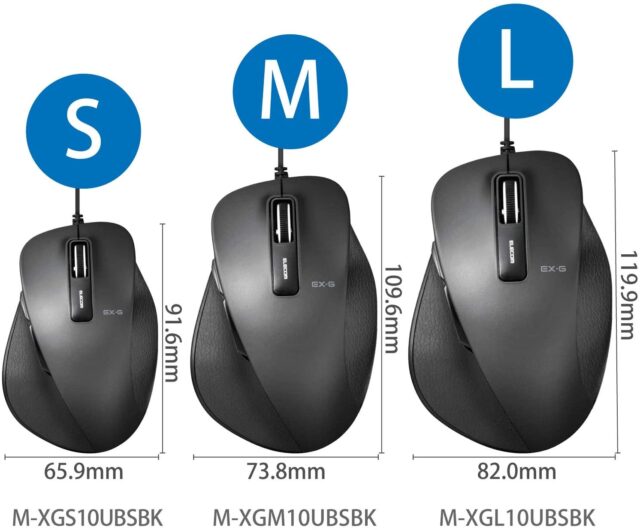








コメントを投稿するにはログインしてください。